Το προηγούμενο λειτουργικό σύστημα iPhone της Apple, iOS 13, προσφέρει μερικά εκπληκτικά χαρακτηριστικά, παρά κάποιες δυσλειτουργίες που συνεχίζουν να μαστίζουν τις πλατφόρμες iPhone iOS και iPadOS. Πολλές από τις στροφές έχουν ξεπεραστεί, αλλά η αναβάθμιση σε ένα νέο λειτουργικό σύστημα μπορεί να είναι μια πρόκληση. Εάν μόλις τώρα κάνετε αναβάθμιση σε iOS 13, συγκεντρώσαμε μερικές συμβουλές και κόλπα που θα κάνουν το iPhone σας πιο βολικό και ισχυρό. Δείτε πώς μπορείτε να επωφεληθείτε από μερικά από τα πιο όμορφα κόλπα του iOS 13, καθώς και μερικές παλαιότερες συμβουλές. Εδώ είναι πώς να κατεβάσετε το iOS 13 αν εξακολουθείτε να το προτιμάτε ή να το χρειάζεστε αντί για το iOS 14.
Περιεχόμενα
- Πώς να παίξετε ζωντανό ραδιόφωνο μέσω του Siri
- Πώς να ενεργοποιήσετε τη σκοτεινή λειτουργία
- Πώς να προσθέσετε συντομεύσεις Siri
- Πώς να χρησιμοποιήσετε τη Σύνδεση με την Apple
- Πώς να χρησιμοποιήσετε τα Αγαπημένα στους Χάρτες της Apple
- Πώς να χρησιμοποιήσετε το Look Around στους Χάρτες της Apple
- Πώς να χρησιμοποιήσετε την εφαρμογή Εύρεση μου
- Πώς να χρησιμοποιήσετε την ενημερωμένη εφαρμογή Υπενθυμίσεις
- Πώς να χρησιμοποιήσετε την πληκτρολόγηση με σάρωση
- Πώς να χρησιμοποιήσετε την Παρακολούθηση Κύκλου στην Υγεία
- Πώς να επεξεργαστείτε φωτογραφίες και να περιστρέψετε βίντεο
- Ρύθμιση εικόνας προφίλ στο iMessage
- Πώς να προσαρμόσετε τα Animoji και Memoji σας
- Πώς να μοιράζεστε μουσική μέσω AirPods
- Πώς να αποθηκεύσετε τους κωδικούς πρόσβασής σας
- Χρήση του χρόνου οθόνης για τον ορισμό ορίων εφαρμογών
- Δημιουργία ψηφιακού κλειδιού αυτοκινήτου
- Χρήση ηχητικών ιστοριών Apple News+
- Κοινή χρήση πληροφοριών υγείας σε περίπτωση έκτακτης ανάγκης
Πώς να παίξετε ζωντανό ραδιόφωνο μέσω του Siri
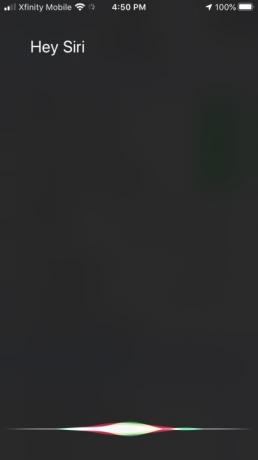
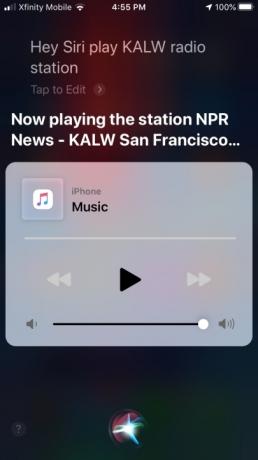

Μπορείτε να ζητήσετε από τη Siri να παίξει μια επιλογή από ραδιοφωνικούς σταθμούς στο iOS, τόσο στο iOS 12 όσο και στο iOS 13. Απλώς πείτε "Hey Siri" και συνεχίστε με το "play [call letters] ραδιοφωνικό σταθμό". Εάν το Siri μπορεί να έχει πρόσβαση στον ραδιοφωνικό σταθμό, τότε θα ξεκινήσει τη ροή του προγράμματος. Το Siri δεν έχει πρόσβαση στα ακριβή ραδιοκύματα του σταθμού σας. Αντίθετα, συνεργάζεται με διάφορους διαδικτυακούς παρόχους ραδιοφώνου για τη ροή του ραδιοφωνικού σας σταθμού. Θα χρειαστείτε εγκατεστημένη την εφαρμογή Apple Music ή ίσως χρειαστεί να εγκαταστήσετε μια εφαρμογή τρίτου κατασκευαστή, όπως το TuneIn ή το Radio.com για ορισμένους σταθμούς.
Προτεινόμενα βίντεο
Πώς να ενεργοποιήσετε τη σκοτεινή λειτουργία




Έχετε τυφλωθεί ποτέ από ένα φωτεινό-λευκό θέμα το πρώτο πράγμα το πρωί; Η σκοτεινή λειτουργία στο iOS 13 μπορεί να σας σώσει από τον καμένο κερατοειδή θέτοντας το iPhone σας σε πιο σκούρο τόνο. Αυτή η αλλαγή ισχύει για όλες τις εφαρμογές συστήματος, συμπεριλαμβανομένων των Messages και του Safari, αλλά η Apple ενθαρρύνει επίσης τους προγραμματιστές τρίτων να προσθέτουν θέματα συμβατά με τη σκοτεινή λειτουργία στις εφαρμογές τους.
Σχετίζεται με
- Καλύτερες προσφορές για iPad Prime Day: Οι πρώιμες προσφορές προσγειώνονται στα κορυφαία μοντέλα
- Οι 16 καλύτερες εφαρμογές ανταλλαγής μηνυμάτων για Android και iOS το 2023
- Θα αποκτήσει το iPad μου iPadOS 17; Εδώ είναι κάθε συμβατό μοντέλο
Για να βρείτε τη σκοτεινή λειτουργία, ανοίξτε τις Ρυθμίσεις και, στη συνέχεια, κάντε κύλιση προς τα κάτω και πατήστε Οθόνη & Φωτεινότητα. Εδώ, μπορείτε να κάνετε εναλλαγή μεταξύ των ανοιχτόχρωμων και σκούρων θεμάτων πατώντας το πλαίσιο επιλογής κάτω από αυτά. Σας αρέσει η ιδέα να έχετε ένα πιο φωτεινό θέμα τη μέρα και ένα πιο σκοτεινό τη νύχτα; Χτύπα το Αυτόματο εναλλαγή, και μετά το Επιλογές κουμπί από κάτω για να επιλέξετε πότε θέλετε να ξεκινήσει το πιο σκούρο θέμα. Μπορείτε είτε να το δέσετε Ηλιοβασίλεμα έως Ανατολή ή ορίστε α Προσαρμοσμένο χρονοδιάγραμμα.
Πώς να προσθέσετε συντομεύσεις Siri



Συντομεύσεις Siri σας επιτρέπουν να αναθέσετε γρήγορες ενέργειες σε βοηθός της Apple, Siri. Αυτή η δυνατότητα έφτασε στο iOS 12, αλλά με το iOS 13, η Siri διαδραματίζει πιο σημαντικό ρόλο και μπορείτε πλέον να βρείτε τις συντομεύσεις Siri στη δική της εφαρμογή. Πατήστε την εφαρμογή Συντομεύσεις για να ξεκινήσετε. Στη συνέχεια, πατήστε το Δημιουργησε συντομέυσεις κουμπί για να δημιουργήσετε το απλούστερο είδος συντόμευσης. ο Αυτοματοποίηση Η καρτέλα επιτρέπει στη συσκευή σας να αντιδρά έξυπνα σε μεταβαλλόμενα περιβάλλοντα — για παράδειγμα, μπορεί να παίξει ένα συγκεκριμένο τραγούδι όταν επιστρέψετε στο σπίτι ή να μοιραστεί αυτόματα μια τοποθεσία με κάποιον όταν επιστρέφετε σπίτι. ο Εκθεσιακός χώρος σας δείχνει μια σειρά από προκαθορισμένες συντομεύσεις, ώστε να μπορείτε να ξεκινήσετε γρήγορα ή να αντλήσετε έμπνευση για τις δικές σας δημιουργίες.
Πώς να χρησιμοποιήσετε τη Σύνδεση με την Apple
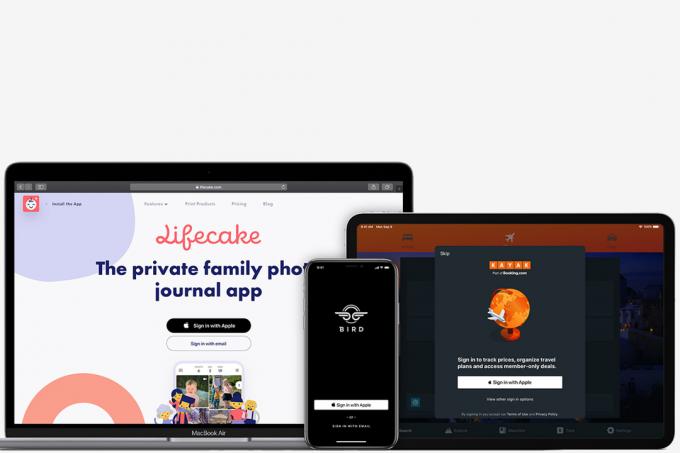
Η δημιουργία ενός νέου λογαριασμού για κάθε εφαρμογή μπορεί να είναι μια αγγαρεία, αλλά δεν θέλετε να συνδέεστε απλώς σε όλα με τον λογαριασμό σας στο Facebook. Η λύση: Συνδεθείτε με την Apple. Αυτή η λειτουργία σάς επιτρέπει να χρησιμοποιείτε τον λογαριασμό σας Apple για γρήγορη σύνδεση σε εφαρμογές χωρίς να χρειάζεται να μοιραστείτε προσωπικά στοιχεία, συμπληρώστε φόρμες, επαληθεύστε τη διεύθυνση email σας ή επιλέξτε νέο κωδικό πρόσβασης.
Οι εφαρμογές που υποστηρίζουν Είσοδος με την Apple εμφανίζουν την επιλογή στην αρχική οθόνη εκκίνησης της εφαρμογής. Πατήστε το και θα σας ζητηθεί να συνδεθείτε στον λογαριασμό σας Apple και να επιλέξετε ποιες πληροφορίες θα μοιραστείτε με τον προγραμματιστή της εφαρμογής. Εάν είστε στην ευχάριστη θέση να μοιραστείτε την προσωπική σας διεύθυνση ηλεκτρονικού ταχυδρομείου, μπορείτε - αλλά αν δεν το κάνετε, η Apple θα το κάνει δημιουργήστε μια τυχαία διεύθυνση email που προωθείται στη διεύθυνση email σας iCloud διατηρώντας ταυτόχρονα τη διεύθυνση email σας ανωνυμία.
Πώς να χρησιμοποιήσετε τα Αγαπημένα στους Χάρτες της Apple




Χάρτες της Apple μπορεί να μην είναι η εφαρμογή χαρτών σας, αλλά το iOS 13 έχει σχεδιαστεί για να ωθήσει τους χρήστες προς αυτόν τον σκοπό. Οι Χάρτες της Apple στο iOS 13 έχουν βελτιωθεί ώστε να περιλαμβάνουν περισσότερους δρόμους, παραλίες, κτίρια και άλλες λεπτομέρειες. Ωστόσο, οι πολύ καλές προσθήκες είναι τα νέα χαρακτηριστικά. Μπορείτε να προσθέσετε τοποθεσίες σε μια λίστα Αγαπημένα και να οργανώσετε τις αποθηκευμένες τοποθεσίες στις δικές σας προσαρμοσμένες συλλογές. Για να προσθέσετε ένα Αγαπημένο, πατήστε ή αναζητήστε μια τοποθεσία και, στη συνέχεια, μετακινηθείτε προς τα κάτω στην κάρτα και πατήστε Προσθήκη στα αγαπημένα. Στη συνέχεια, το Αγαπημένο σας θα εμφανιστεί στη λίστα Αγαπημένων στην κύρια σελίδα σας.
Για να προσθέσετε μια τοποθεσία σε μια συλλογή, σύρετε από την κύρια σελίδα σας στους Χάρτες Apple και, στη συνέχεια, πατήστε Τα μέρη μου > Προσθέστε ένα μέρος. Από εκεί, μπορείτε να προσθέσετε μια τοποθεσία που προβάλατε πρόσφατα στη συλλογή σας ή να την αναζητήσετε από τη γραμμή αναζήτησης. Για να ξεκινήσετε μια νέα συλλογή, επιστρέψτε στην κύρια σελίδα σας στους Χάρτες Apple, σύρετε από το κάτω μέρος της οθόνης και, στη συνέχεια, πατήστε Νέα συλλογή για να δημιουργήσετε μια νέα λίστα.
Πώς να χρησιμοποιήσετε το Look Around στους Χάρτες της Apple
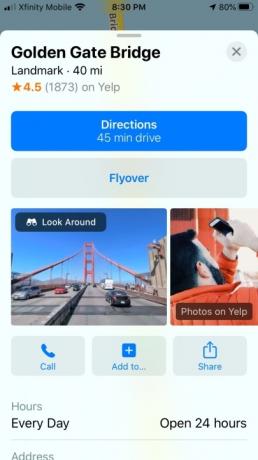


Ψάχνω είναι η απάντηση της Apple σε Google Street View, και σας επιτρέπει να "κοιτάξετε γύρω" μια τοποθεσία πριν την επισκεφτείτε. Για να το χρησιμοποιήσετε, κατευθυνθείτε σε μια τοποθεσία στους Χάρτες της Apple και επιλέξτε την πατώντας παρατεταμένα στο χάρτη. Εάν το Look Around υποστηρίζεται σε αυτήν την τοποθεσία, θα δείτε ένα Ψάχνω εικόνα. Πατήστε το για να μεταβείτε στο επίπεδο του δρόμου και μετά σύρετε για να μετακινηθείτε. Όσο βρίσκεστε εδώ, μπορείτε επίσης να σύρετε από το κάτω μέρος της οθόνης για να δείτε στοιχεία σχετικά με την τοποθεσία ή να την προσθέσετε στα Αγαπημένα σας.
Πώς να χρησιμοποιήσετε την εφαρμογή Εύρεση μου



Η Apple συνδύασε το Find My Friends και το Find My iPhone στην εφαρμογή Find My. Αυτή η λειτουργία iOS 13 σάς επιτρέπει να μοιράζεστε την τοποθεσία σας με φίλους και αγαπημένα πρόσωπα και μπορείτε επίσης να βρείτε τις συσκευές σας από την ίδια εφαρμογή. Εκκινήστε την εφαρμογή Εύρεση μου από την αρχική σας σελίδα. Θα εμφανίσει την τρέχουσα τοποθεσία σας στο Ανθρωποι αυτί. Για να το μοιραστείτε με μια επαφή, πατήστε το Έναρξη κοινής χρήσης τοποθεσίας κουμπί και πληκτρολογήστε όποια επαφή θέλετε να μοιραστείτε την τοποθεσία σας. Για να βρείτε μια χαμένη συσκευή, πατήστε το συσκευές καρτέλα για να αλλάξετε τον χάρτη σας για να εμφανίσετε όλες τις συσκευές Apple που είναι εγγεγραμμένες στον λογαριασμό σας. Πατήστε σε μια μεμονωμένη συσκευή για να Αναπαραγωγή ήχου, πάρε Κατευθύνσεις στη συσκευή σας, Επισήμανση ως χαμένη, ή εξ αποστάσεως Διαγραφή αυτής της συσκευής. Εάν μία από τις συσκευές σας είναι εκτός σύνδεσης, μπορείτε να ζητήσετε από το Find My να σας ειδοποιήσει όταν είναι ξανά στο διαδίκτυο πατώντας Ειδοποίησέ με.
Πώς να χρησιμοποιήσετε την ενημερωμένη εφαρμογή Υπενθυμίσεις



ο Εφαρμογή Υπενθυμίσεις iOS ανακατασκευάστηκε πλήρως από την αρχή για το iOS 13 για να περιλαμβάνει πολλές δυνατότητες που εμφανίζονται τις αγαπημένες μας εφαρμογές. Ανοίξτε τις νέες Υπενθυμίσεις και θα σας δείξει πόσες υπενθυμίσεις έχετε αυτήν τη στιγμή, πόσες οφείλονται σήμερα και πόσες μπορούν να βρεθούν σε καθεμία από τις λίστες σας. Για να προσθέσετε μια νέα εργασία, πατήστε Ολα, μετά πατήστε τα κουμπιά + κάτω από κάθε κατηγορία σας για να προσθέσετε μια νέα εργασία. Εάν θέλετε να αλλάξετε την κατηγορία μιας εργασίας, να προσθέσετε μια ημερομηνία ή ώρα υπενθύμισης ή να σας υπενθυμιστεί μια εργασία σε μια συγκεκριμένη τοποθεσία, πατήστε το μπλε «i» αφού πατήσετε τη συγκεκριμένη εργασία για να δείτε τις επιλογές σας.
Πώς να χρησιμοποιήσετε την πληκτρολόγηση με σάρωση

Στο iOS 13, η Apple πρόσθεσε σύρετε πληκτρολογώντας στο προεπιλεγμένο πληκτρολόγιο του iOS. Αγαπημένη από πολλούς χρήστες Android, αυτή η λειτουργία σάς επιτρέπει να σύρετε το δάχτυλό σας στα πλήκτρα του πληκτρολογίου σας για να πληκτρολογήσετε μια λέξη αντί να πατήσετε έξω κάθε χαρακτήρα. Αν και μπορεί να χρειαστεί λίγη εξοικείωση, γενικά θεωρείται ότι είναι έναν πιο γρήγορο τρόπο πληκτρολόγησης. Δεν χρειάζεται να ενεργοποιήσετε αυτήν την επιλογή — είναι ενεργοποιημένη από προεπιλογή και μπορείτε να τη χρησιμοποιήσετε απλώς σύροντας το δάχτυλό σας στο πληκτρολόγιο.
Πώς να χρησιμοποιήσετε την Παρακολούθηση Κύκλου στην Υγεία



Η εφαρμογή Health της Apple είναι ένα ισχυρό εργαλείο και μια χρήσιμη προσθήκη στο iOS 13 είναι η παρακολούθηση κύκλου. Αυτό επιτρέπει στις γυναίκες να παρακολουθούν τους εμμηνορροϊκούς τους κύκλους και περιλαμβάνει εργαλεία για να σηματοδοτούν πότε θα πρέπει ή όταν είναι πιο γόνιμη. Για να ξεκινήσετε, εκκινήστε την εφαρμογή Υγεία και επιλέξτε Παρακολούθηση Κύκλου από τη λίστα. Πατήστε το και πατήστε Ξεκίνα > Επόμενο. Στη συνέχεια, η εφαρμογή θα σας κάνει μερικές ερωτήσεις, όπως πότε ξεκίνησε η τελευταία σας περίοδος και πόσο διαρκεί συνήθως. Θα σας δοθούν επίσης επιλογές σχετικά με τον τρόπο παρακολούθησης της περιόδου σας και μπορείτε να επιλέξετε να λαμβάνετε προβλέψεις και ειδοποιήσεις για το πότε Η επόμενη περίοδός σας αναμένεται, υπενθυμίσεις για την καταγραφή των συσχετισμένων σωματικών συμπτωμάτων στο ημερολόγιο κύκλου σας και πληροφορίες σχετικά με τη γονιμότητά σας παράθυρο. Από την αρχική σελίδα Παρακολούθηση κύκλου, μπορείτε να πατήσετε Προσθήκη περιόδου για καταγραφή συγκεκριμένων ημερών. Πηγαίνετε σε περισσότερες λεπτομέρειες με Άλλα Δεδομένα για μια μακρά λίστα συμπτωμάτων και σχετικά δεδομένα που θέλετε να παρακολουθήσετε.
Πώς να επεξεργαστείτε φωτογραφίες και να περιστρέψετε βίντεο


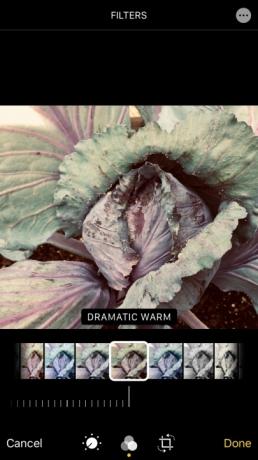

Ενώ υπάρχει ποικιλία από εφαρμογές επεξεργασίας φωτογραφιών τρίτων για iOS, το βασικό λογισμικό του iPhone ήταν πάντα γυμνό. Με το iOS 13, μπορείτε να προσαρμόσετε διάφορα μέρη των φωτογραφιών και των βίντεό σας απευθείας από την εφαρμογή Φωτογραφίες. Απλώς επιλέξτε μια φωτογραφία και μετά πατήστε το Επεξεργασία κουμπί. Στη συνέχεια, δοκιμάστε να κάνετε σάρωση μεταξύ των επιλογών και να προσαρμόσετε τα ρυθμιστικά για να δείτε πώς η αλλαγή διαφόρων στοιχείων αλλάζει την εμφάνιση της εικόνας σας. Πολλές από αυτές τις επιλογές επεξεργασίας είναι επίσης διαθέσιμες για βίντεο και τώρα μπορείτε να περιστρέψετε βίντεο με την εφαρμογή Φωτογραφίες.
Ρύθμιση εικόνας προφίλ στο iMessage



Με το iOS 13, τα Μηνύματα της Apple σάς επιτρέπουν να ορίσετε μια εικόνα προφίλ και ένα όνομα οθόνης για κοινή χρήση με τις επαφές σας. Με αυτόν τον τρόπο, όταν στέλνετε μηνύματα σε έναν άλλο χρήστη iPhone, μπορείτε να τον ενημερώσετε ακριβώς ποιος στέλνει μηνύματα, ακόμα κι αν δεν έχει αποθηκεύσει τα στοιχεία επικοινωνίας σας. Είναι εύκολο να ρυθμιστεί. Αρχικά, ανοίξτε τα Μηνύματα, πατήστε το Τρεις τελείες (“…”) επάνω δεξιά και πατήστε Επεξεργασία ονόματος και φωτογραφίας. Από εδώ, μπορείτε να πληκτρολογήσετε ένα προτιμώμενο όνομα και επώνυμο και να ορίσετε μια φωτογραφία προφίλ. Μπορείτε να επιλέξετε να χρησιμοποιήστε το προσωπικό σας Memoji ως εικόνα προφίλ ή μπορείτε να επιλέξετε από μια ποικιλία Animojis. Μπορείτε επίσης να αποφασίσετε εάν θέλετε να μοιραστείτε αυτές τις πληροφορίες Μόνο επαφές, Ο καθενας, ή να Πάντα να ρωτάς εάν πρόκειται να κοινοποιηθούν οι πληροφορίες.
Πώς να προσαρμόσετε τα Animoji και Memoji σας



Δεν χρειάζεστε πλέον ένα iPhone με τεχνολογία TrueDepth (για παράδειγμα, iPhone X, XS, XS Max ή XR) για να δημιουργήστε ένα Memoji στο iOS 13. Ενώ χρειάζεστε μια κάμερα TrueDepth για να έχετε το Memoji ή το Animoji σας να παρακολουθεί τις κινήσεις σας, οι κάτοχοι του iPhone 6S ή νεότερου (με χρήση iOS 13) θα μπορούν να φτιάξουν το δικό τους Memoji. Απλώς κατευθυνθείτε στο iMessage, ανοίξτε μια συνομιλία και πατήστε το εικονίδιο Memoji, ακολουθούμενο από το Τρεις τελείες κουμπί. Στη συνέχεια, δημιουργήστε μια εικόνα που αντικατοπτρίζει τον εσωτερικό σας εαυτό.
Πώς να μοιράζεστε μουσική μέσω AirPods

Μία από τις πιο εντυπωσιακές προσθήκες στο iOS 13 είναι η επιλογή να έχετε την ίδια ροή μουσικής σε δύο ζεύγη AirPods. Για να ξεκινήσετε, θα χρειαστεί να αντιστοιχίσετε το δεύτερο ζεύγος AirPods με το iPhone σας. Μόλις το κάνετε αυτό, θα μπορείτε να επιλέξετε το δεύτερο ζεύγος AirPods από τις ρυθμίσεις σας στο AirPlay με τον ίδιο τρόπο που μπορείτε να επιλέξετε τις δικές σας.
Πώς να αποθηκεύσετε τους κωδικούς πρόσβασής σας
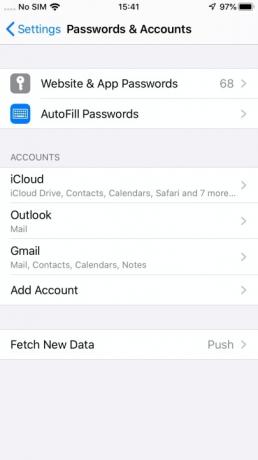

Μπορείς αποθηκεύστε τους κωδικούς πρόσβασης και τα στοιχεία σύνδεσής σας στο iCloud Keychain σας στο iOS 13. Θα ερωτηθείτε εάν θέλετε να αποθηκεύσετε τις πληροφορίες σύνδεσης στο iCloud Keychain κάθε φορά που συνδέεστε σε μια υπηρεσία, αλλά εάν θέλετε να διαχειριστείτε μη αυτόματα αυτές τις λεπτομέρειες, μπορείτε να το κάνετε μεταβαίνοντας στο Ρυθμίσεις > Κωδικοί πρόσβασης & Λογαριασμοί > Κωδικοί ιστοτόπων και εφαρμογών. Ίσως χρειαστεί να χρησιμοποιήσετε το Touch ID, το Face ID ή τον κωδικό πρόσβασής σας για να συνδεθείτε σε αυτήν την οθόνη.
Χρήση του χρόνου οθόνης για τον ορισμό ορίων εφαρμογών
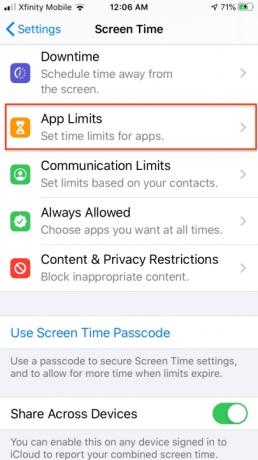





Χρόνος οθόνης είναι μια εύκολη ενσωματωμένη λειτουργία που σας βοηθά να διαχειρίζεστε πόσο χρόνο ξοδεύετε στο τηλέφωνό σας. Ο αριθμός που ταράζει τα μυαλά των ανθρώπων είναι η ποσοστιαία ανάλυση του χρόνου χρήσης ανά εφαρμογή. Θα γνωρίσεις πραγματικά τις συνήθειές σου.
Για να χρησιμοποιήσετε αυτήν τη δυνατότητα και να ξεκινήσετε την παρακολούθηση, μεταβείτε στη σελίδα σας Ρυθμίσεις μενού. Στο Ρυθμίσεις μενού, αναζητήστε την καταχώριση με την ετικέτα Χρόνος οθόνης.
ο Χρόνος οθόνης Η λειτουργία θα σας δείξει δεδομένα σχετικά με τον τρόπο που περνάτε χρόνο στο τηλέφωνό σας. Αν θέλετε να μειώσετε τον συνολικό χρόνο οθόνης – ή να έχετε καλύτερο έλεγχο στη χρήση συγκεκριμένων εφαρμογών – αυτό το χαρακτηριστικό αλλάζει το παιχνίδι. Για να περιορίσετε τον χρόνο που αφιερώνεται σε συγκεκριμένες εφαρμογές, επιλέξτε το Όριο εφαρμογής επιλογή. Με Όριο εφαρμογής, μπορείτε να επιλέξετε να περιορίσετε τον εαυτό σας από συγκεκριμένες εφαρμογές ή ακόμα και να επιλέξετε μια κατηγορία εφαρμογών που θα περιορίσετε, όπως τα μέσα κοινωνικής δικτύωσης ή τα παιχνίδια.
Όταν φτάσετε στο καθορισμένο χρονικό όριο, η εφαρμογή δεν θα διακοπεί αυτόματα. θα εμφανιστεί μια ειδοποίηση οθόνης εκκίνησης, αλλά εναπόκειται σε εσάς να αποφασίσετε πώς θα ανταποκριθείτε σε αυτήν. Μπορείτε να αναβάλετε το χρονικό όριο για έως και 15 λεπτά ή να το απενεργοποιήσετε για εκείνη την ημέρα.
Δημιουργία ψηφιακού κλειδιού αυτοκινήτου

Το iOS 13 μπορεί επίσης να υποστηρίξει τη χρήση του iPhone σας ως ψηφιακού κλειδιού αυτοκινήτου για να ξεκλειδώσετε και να ξεκινήσετε το αυτοκίνητό σας χωρίς να χρειάζεστε κλειδί ή fob. Το μόνο που χρειάζεστε είναι ένα συμβατό αυτοκίνητο με συσκευή ανάγνωσης κλειδιών και ένα iPhone XS ή νεότερο για να το χρησιμοποιήσετε. Αναζητήστε το μοντέλο σας στον ιστότοπο του κατασκευαστή σας και, εάν είναι συμβατό, κάντε λήψη της εφαρμογής του κατασκευαστή του αυτοκινήτου σας για να ρυθμίσετε ένα κλειδί (η διαδικασία μπορεί να διαφέρει λίγο, αλλά μια εφαρμογή ή ένα email είναι η πιο κοινή μέθοδος).
Η εφαρμογή θα σας στείλει τελικά στο Apple Wallet, όπου θα αποθηκευτεί το εξατομικευμένο ψηφιακό κλειδί σας. Θα χρειαστεί να τοποθετήσετε το iPhone σας στη συσκευή ανάγνωσης κλειδιών του αυτοκινήτου σας. Το iPhone σας θα ζευγαρώσει με το αυτοκίνητό σας για να δημιουργήσει το κλειδί σας. Όταν τελειώσετε, μπορείτε απλά να κρατήσετε το iPhone σας κοντά στο χερούλι της πόρτας σας για να το ξεκλειδώσετε και να ξεκινήσετε το αυτοκίνητό σας τοποθετώντας το iPhone σας στη συσκευή ανάγνωσης κλειδιών του αυτοκινήτου. Μπορείτε επίσης να ενεργοποιήσετε τη λειτουργία Express, η οποία κάνει το ίδιο πράγμα αλλά πιο γρήγορα.
Χρήση ηχητικών ιστοριών Apple News+

Εάν σας αρέσει να χρησιμοποιείτε το Apple News+ για να παρακολουθείτε τα πιο πρόσφατα συμβάντα, το iOS 13 σάς επιτρέπει πλέον να ακούτε ηχητικές ιστορίες, οι οποίες είναι εύχρηστες όταν μετακινείστε ή είστε απασχολημένοι με άλλο τρόπο. Για να το χρησιμοποιήσετε, ελέγξτε πρώτα τις ρυθμίσεις σας για να βεβαιωθείτε ότι η εφαρμογή είναι πλήρως ενημερωμένη. Στη συνέχεια, ανοίξτε την εφαρμογή Apple News+ και επιλέξτε το Ήχος εικονίδιο ακουστικών στο κάτω μέρος της εφαρμογής. Αυτό θα βάλει το News+ σε λειτουργία ήχου και τυχόν ιστορίες που θα επιλέξετε θα αναπαράγονται ως αρχεία ήχου με α μικρό mini-player στο κάτω μέρος για να ελέγχετε την αναπαραγωγή (μπορείτε να το επεκτείνετε για ευκολότερους ελέγχους εάν το κάνετε θέλω).
Υπάρχει ένα Επόμενο ενότητα που δείχνει τις ειδήσεις που θα παίξουν στη συνέχεια, α Για σενα ενότητα για προτεινόμενες ειδήσεις και α Παίχτηκε πρόσφατα ενότητα για την επανάληψη ιστοριών. Λάβετε υπόψη ότι πρέπει να είστε συνδρομητής του News+ για να λειτουργήσει αυτή η δυνατότητα — διαφορετικά, μπορείτε να ακούσετε μόνο μια προεπισκόπηση της ιστορίας, το ηχητικό ισοδύναμο της σάρωσης των επικεφαλίδων. Η πλήρης έκδοση είναι χρήσιμη εάν θέλετε ένα σύντροφο προσανατολισμένο στις ειδήσεις στα αγαπημένα σας podcast.
Κοινή χρήση πληροφοριών υγείας σε περίπτωση έκτακτης ανάγκης
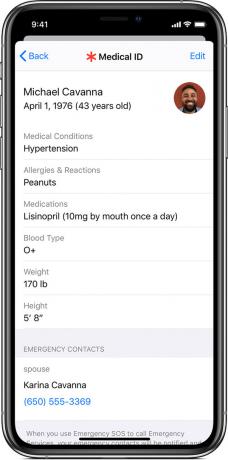
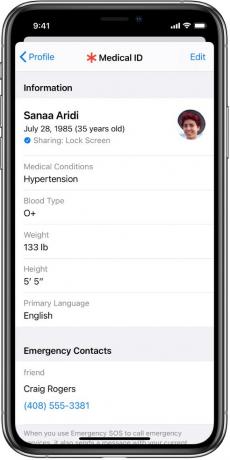

Η εφαρμογή Health της Apple έχει λάβει μια σειρά από ενημερώσεις που διευκολύνουν την κοινή χρήση ιατρικών πληροφοριών. Ένα από τα πιο χρήσιμα είναι η δυνατότητα αυτόματης κοινής χρήσης βασικών στοιχείων υγείας με τις υπηρεσίες έκτακτης ανάγκης. Αν δεν το έχετε κάνει ήδη, ανοίξτε την εφαρμογή Υγεία και ορίστε την επιλογή δημιουργίας Ιατρικού αναγνωριστικού. Αυτή είναι μια λίστα με τις παθήσεις, τα φάρμακα, τις αλλεργίες, τις επαφές έκτακτης ανάγκης κ.λπ. Αυτοπροσώπως, οι πρώτοι που ανταποκρίνονται μπορούν να δουν αυτές τις πληροφορίες με μια ματιά για να σας βοηθήσουν να σας αντιμετωπίσουν σε περίπτωση έκτακτης ανάγκης. Αλλά μπορείτε επίσης να ενεργοποιήσετε το Κοινή χρήση κατά τη διάρκεια κλήσης έκτακτης ανάγκης επιλογή, η οποία θα μοιράζεται τις ίδιες πληροφορίες όταν πραγματοποιείτε μια κλήση έκτακτης ανάγκης ή γραπτώς, ανεξάρτητα από το πού βρίσκεστε.
Συστάσεις των συντακτών
- Οι καλύτερες εφαρμογές γνωριμιών για το 2023: οι 23 αγαπημένες μας
- Έχετε iPhone, iPad ή Apple Watch; Πρέπει να το ενημερώσετε τώρα
- Το iPadOS 17 έχει μια κρυφή έκπληξη για τους λάτρεις του αρχικού iPad
- Θα αποκτήσει το iPhone μου iOS 17; Εδώ είναι κάθε υποστηριζόμενο μοντέλο
- Δείτε πώς το iPadOS 17 ανεβάζει το iPad σας στο επόμενο επίπεδο




